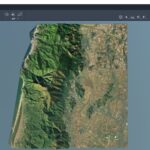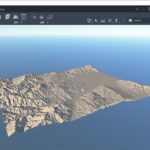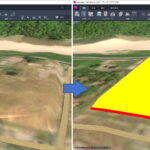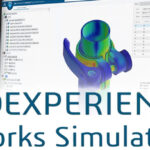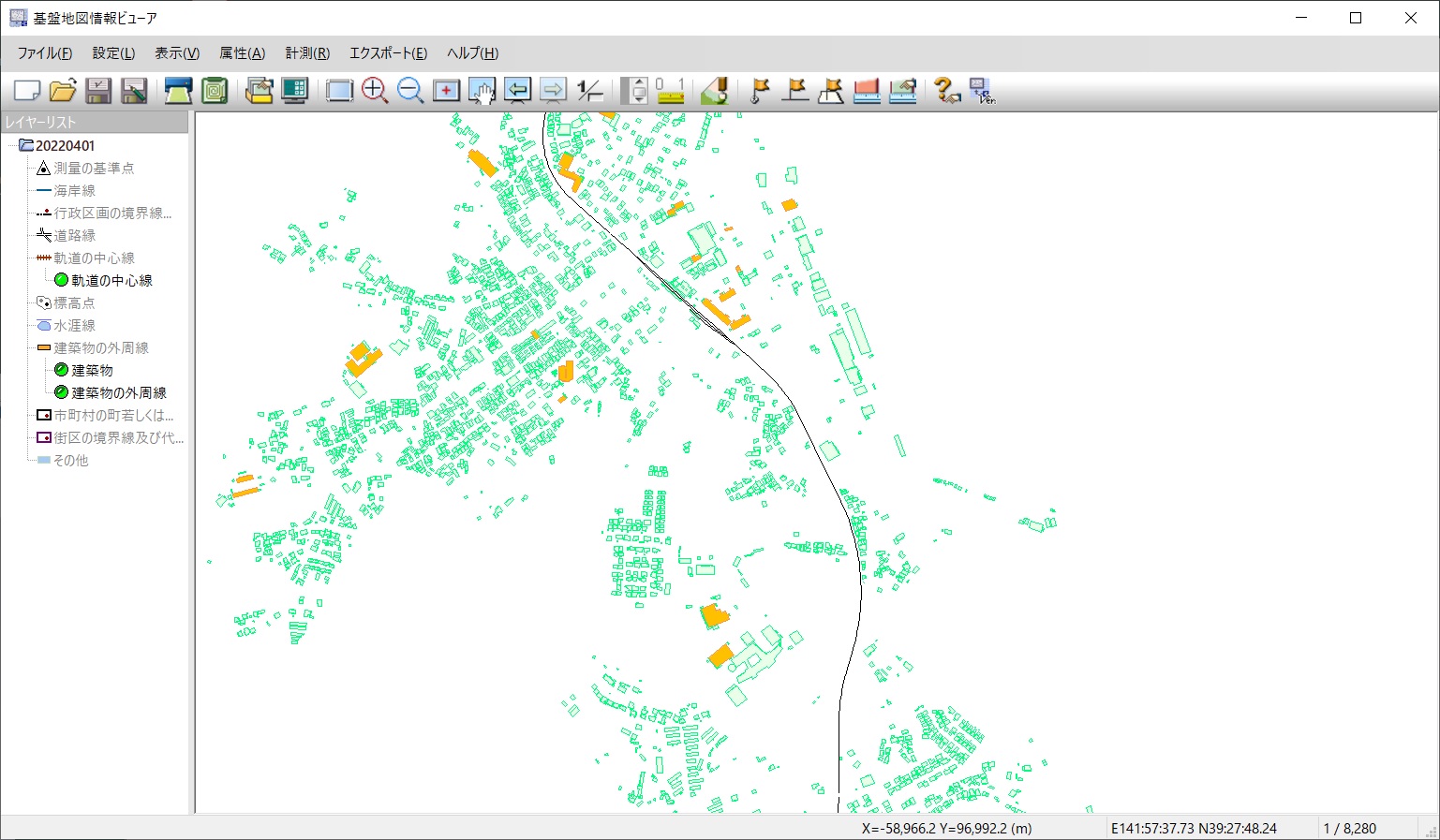
基盤地図情報(基本項目)のダウンロード・変換
InfraWorksで国土地理院 基盤地図情報を活用する方法として、第1回では3D地形データの元となる「数値標高モデル」データのダウンロード・変換の手順をご紹介しました。
第2回は、InfraWorksで3D地形データ上に軌道・建物・道路のモデルを作成する元となる 「基本項目」 データのダウンロードとInfraWorksに読み込めるシェープファイル(SHP)形式へ変換する手順をご紹介します。
【InfraWorksで国土地理院基盤地図情報を活用する大まかな流れ】
- 3D地形データの元となる数値標高モデルのデータを取得して変換する
- 軌道・建物・道路データの元となる基本項目のデータを取得して変換する
- InfraWorksで変換した数値標高モデルデータを読み込み3D地形を作成する
- InfraWorksで変換した基本項目データを読み込む
この作業が解説されているテキスト
国土地理院データをInfraWorksで活用する方法が解説されているテキストはオートデスクが公開しているトレーニングテキストで確認することができます。
Autodesk InfraWorksトレーニング教材
対象テキスト名:「Autodesk InfraWorksセルフトレーニングテキスト 基礎編(バージョン2019)」
基盤地図情報 基本項目のダウンロード解説ページ:P19~26
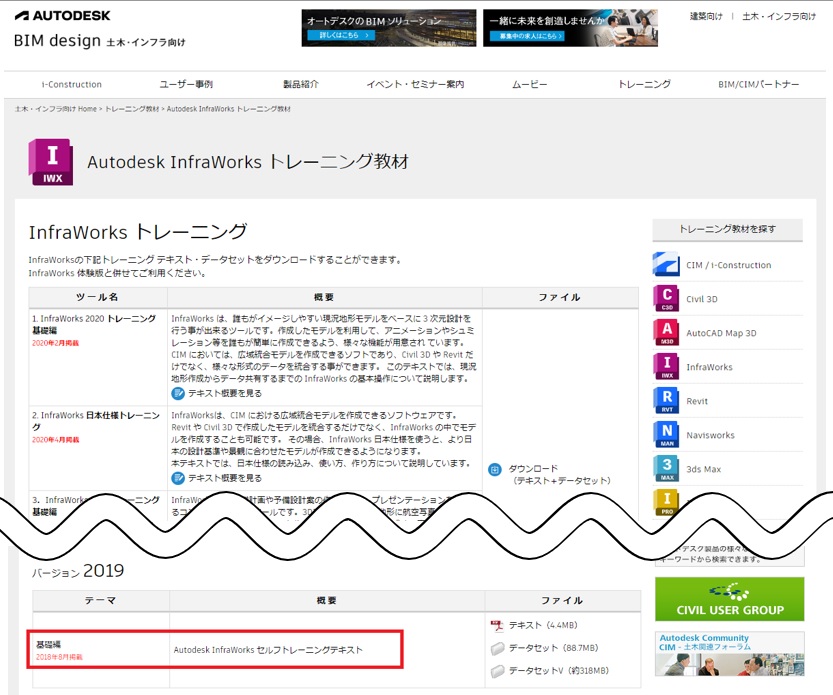
必要な環境
基盤地図情報 基本項目 のデータを、InfraWorksで読み込めるデータ形式に変換するためには、国土地理院より提供されている 「基盤地図情報ビューア」 が必要となります。
「基盤地図情報ビューア」は事前に「基盤地図情報 ダウンロードサービス」からダウンロード・解凍しておきます。
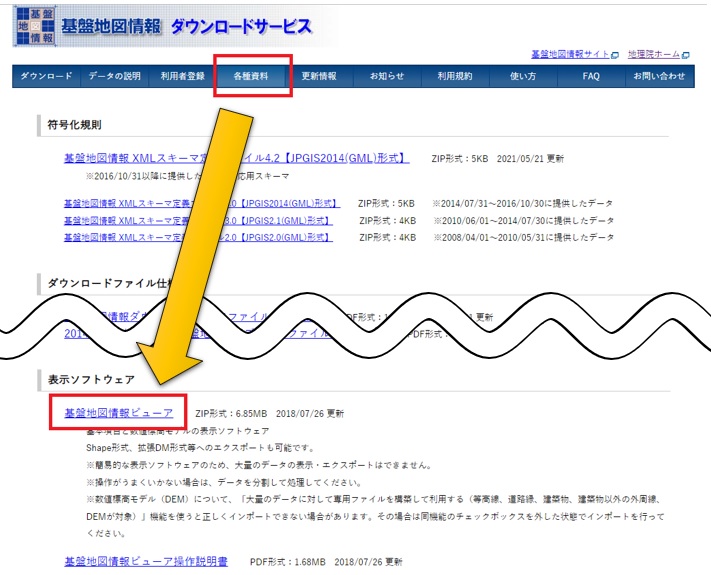
【手順解説1】 基盤地図情報 基本項目 をダウンロードする
1-1 基盤地図情報ダウンロードサイト 基本項目 へアクセスする
「基盤地図情報ダウンロードサービスサイト」より「基盤地図情報 基本項目」の「ファイル選択へ」をクリックします。
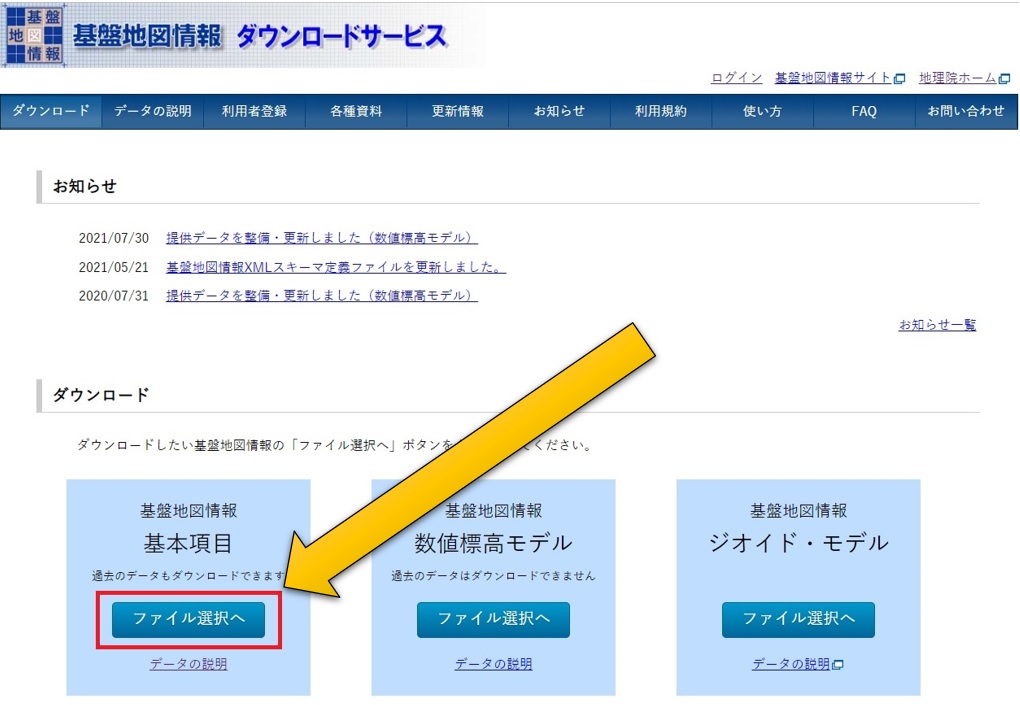
1-2 ダウンロードを行うデータ項目を選択する
「検索条件指定」の「全項目」のチェックを外します。
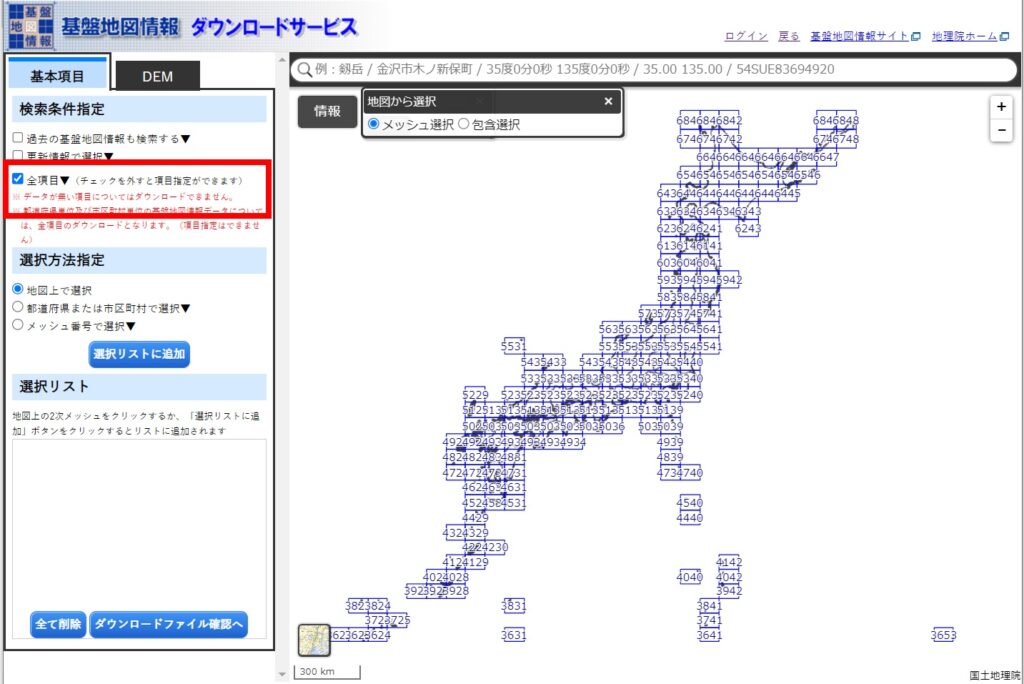
項目の個別選択が可能となるため、「建築物の外周線」と「軌道の中心線」にチェックを入れます。
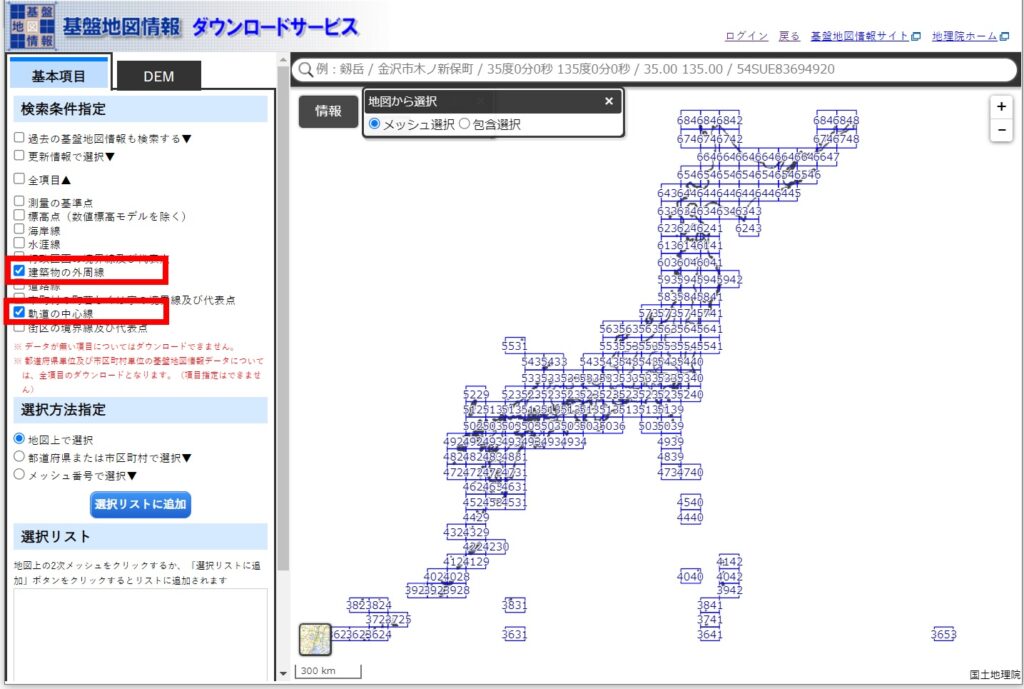
1-3 ダウンロードするエリアを選択する
ダウンロードするエリアを指定するため、まずは大枠の位置(ここでは「岩手県(5941)」付近)を表示させます。
地図の拡大・縮小はマウスホイールか画面右上の「+/-」ボタン、地図の平行移動はマウス左ボタンドラッグかキーボードの十字キーで行えます。
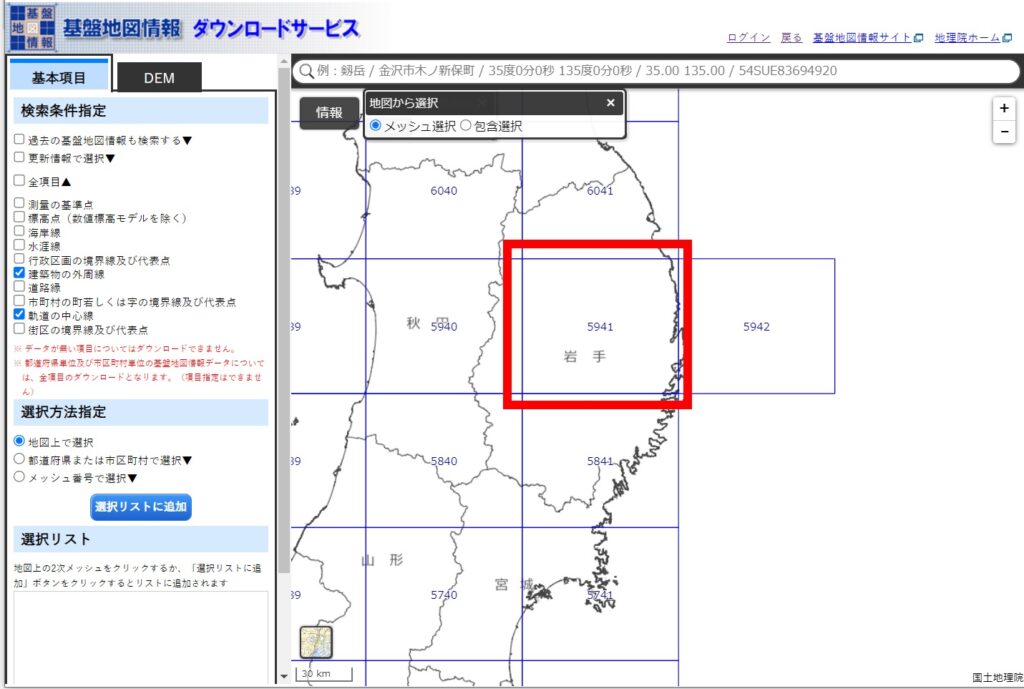
更に拡大表示し、「594117」のエリアを選択します。
エリアを選択後、選択リストに「594117」が追加されたことを確認し、「ダウンロードファイル確認へ」を選択します。
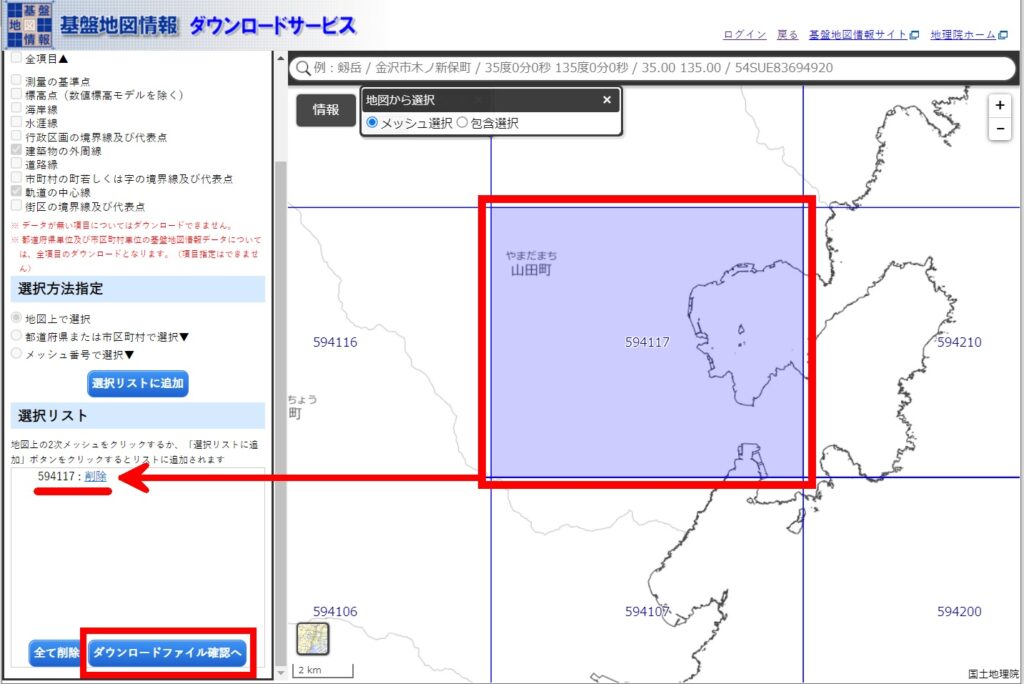
1-4 ダウンロードを実行する
ダウンロード画面で今回の対象となる2ファイルにチェックを入れ、[ダウンロード]を選択します。

ログイン画面が出たら国土地理院 共通ログインIDでログインしダウンロードを行います。
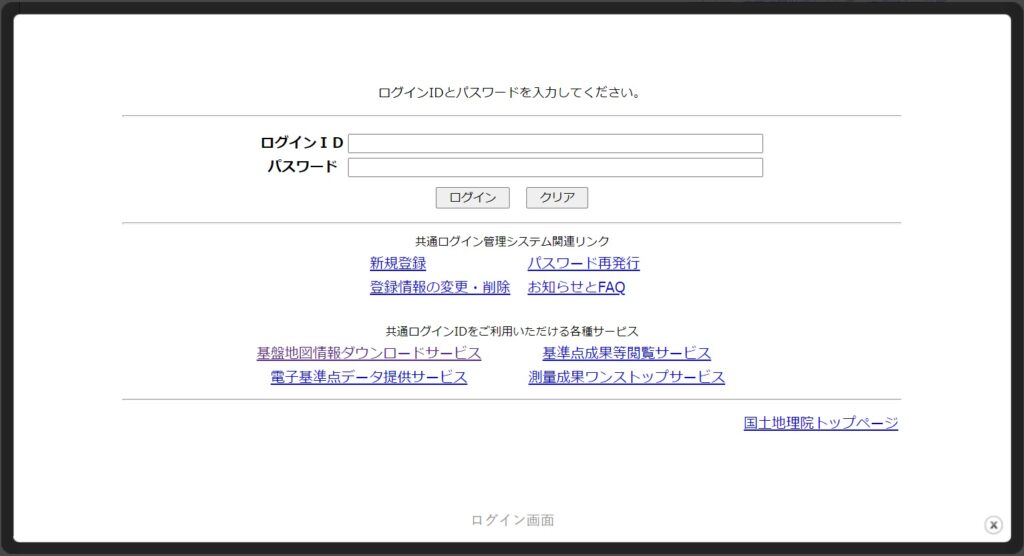
「Autodesk InfraWorksセルフトレーニングテキスト 基礎編(バージョン2019)」 で提供されているデータセットに、基盤地図情報のダウンロードサンプルデータが含まれています。(注:最新データではありません。)
【手順解説2】 ダウンロードファイルをSHPファイルに変換する
2-1 コンバートソフト「基盤地図情報ビューア」を起動
事前にダウンロード・解凍しておいた「基盤地図情報ビューア」フォルダ内の「FGDV.exe」を実行します。
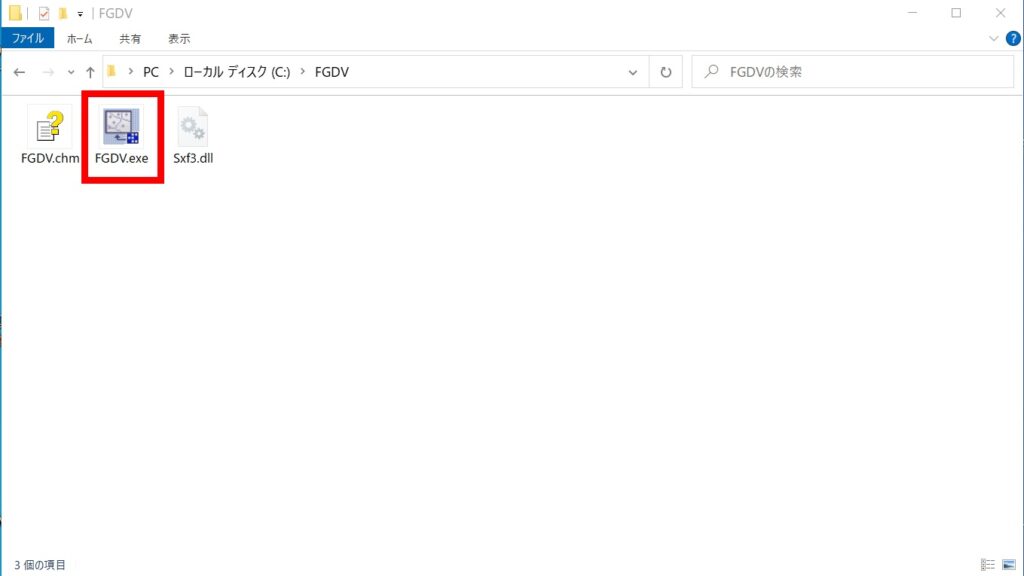
2-2 ダウンロードした基本項目データを開く
基盤地図情報ビューアが起動します。
起動後[ファイル]→[新規プロジェクト作成]を選択します。
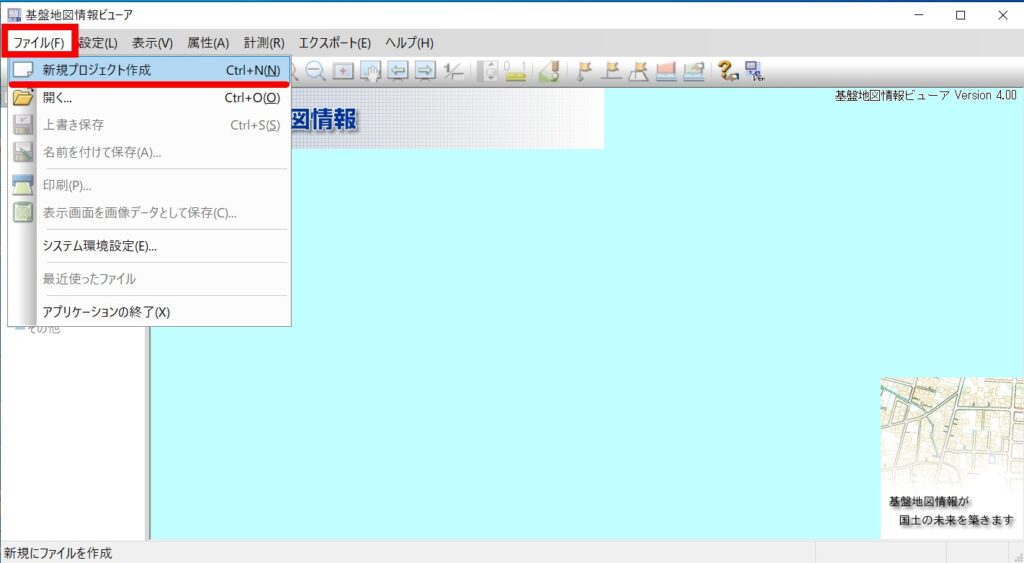
[新規プロジェクト作成]ダイアログから[追加]選択します。
※[読み込むファイル]にファイルパスが表示されている場合は[すべて解除]を選択してから[追加]を選択します。
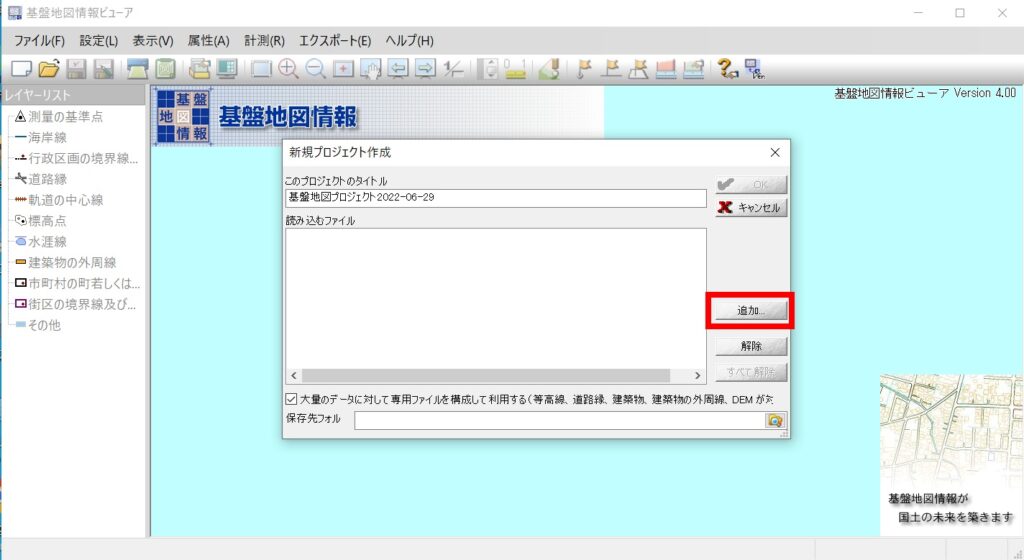
ダウンロードした「建築物の外周線」と「軌道の中心線」のZipファイルを選択し[開く]をクリックします。
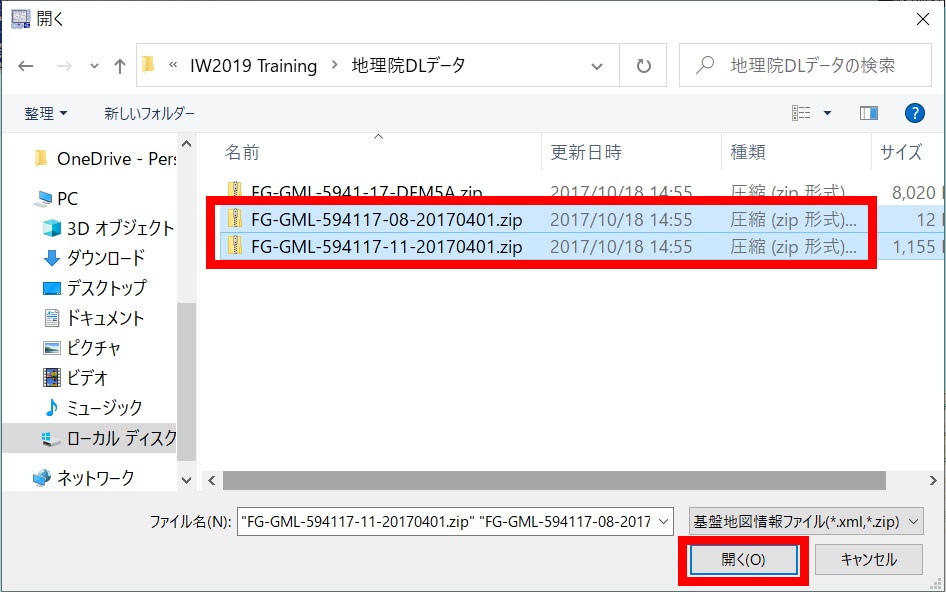
選択したZipファイルが表示されていることを確認し、[OK]を選択します。
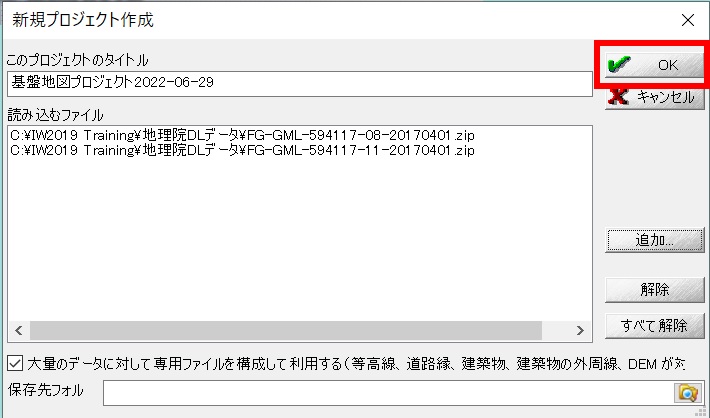
読み込んだデータが表示されます。
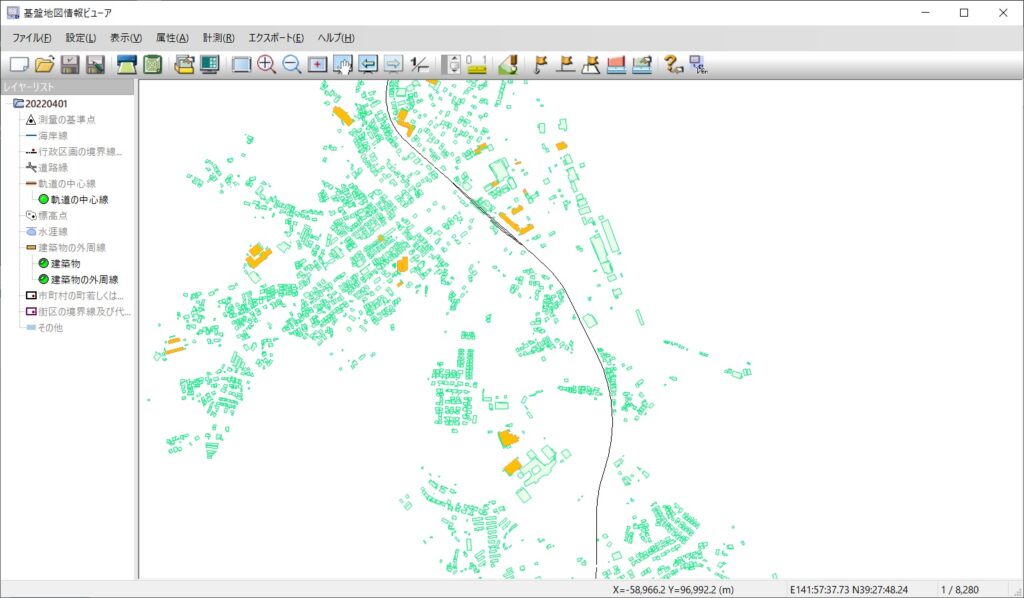
2-3 シェープ(SHP)ファイルに変換
[エクスポート]タブ →[エクスポート]を選択します。
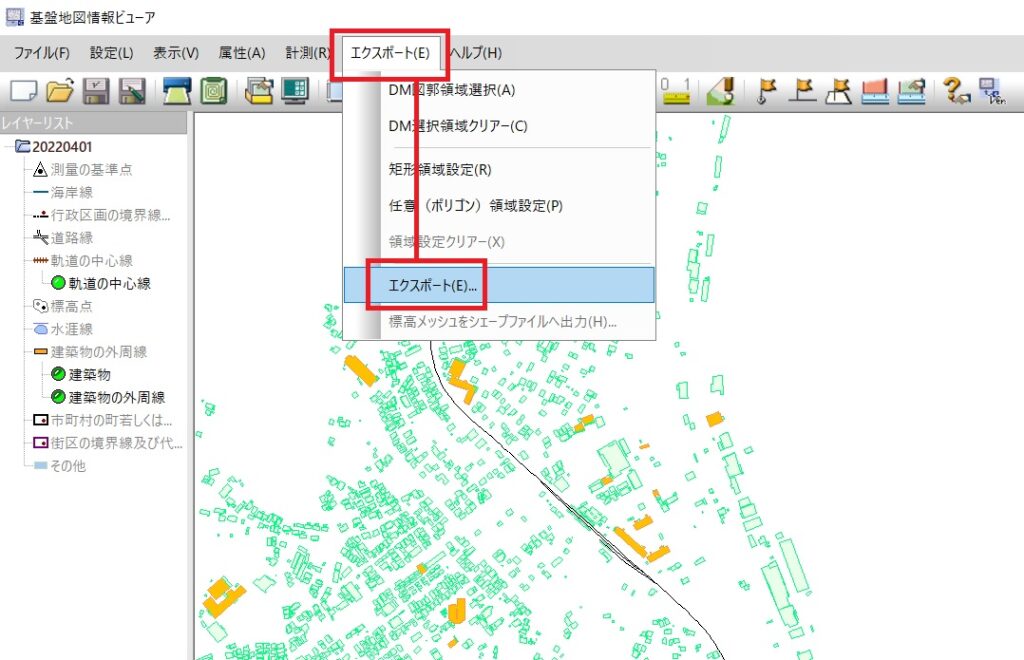
[エクスポート]ダイアログでは、下記の設定を行い、最後に「OK」を選択します。
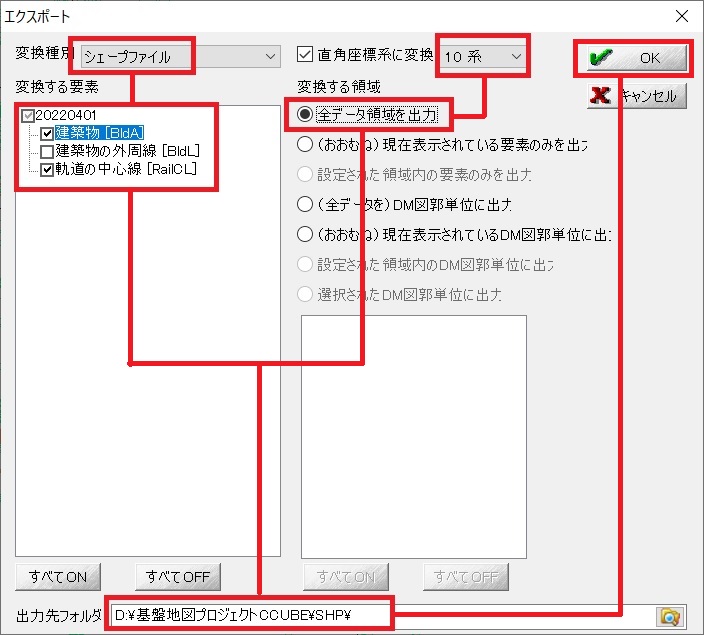
・変換種別 → 「シェープファイル」を選択
・変換する要素 → 「建築物[BldA]」・「軌道の中心線[RailCL]」の2項目にチェック
・直角座標系に変換 → 該当するエリアの座標系を選択(今回は「10系」)
・変換する領域 → 「全データ領域を出力」をクリック
・出力先フォルダ → 任意の保存先を指定
エクスポートが完了したことを確認します。
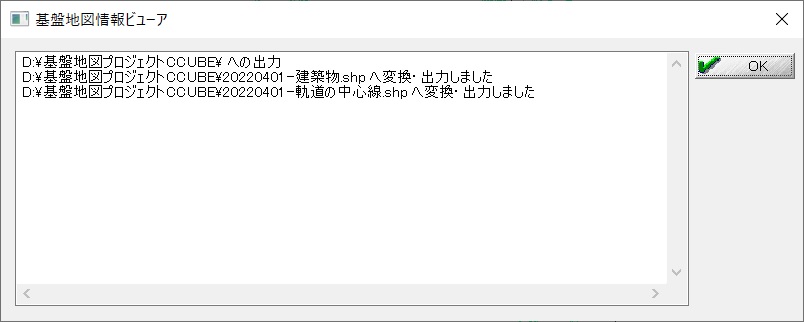
2-4 ファイルの確認
出力先フォルダに対象ファイルがエクスポートされていることを確認します。
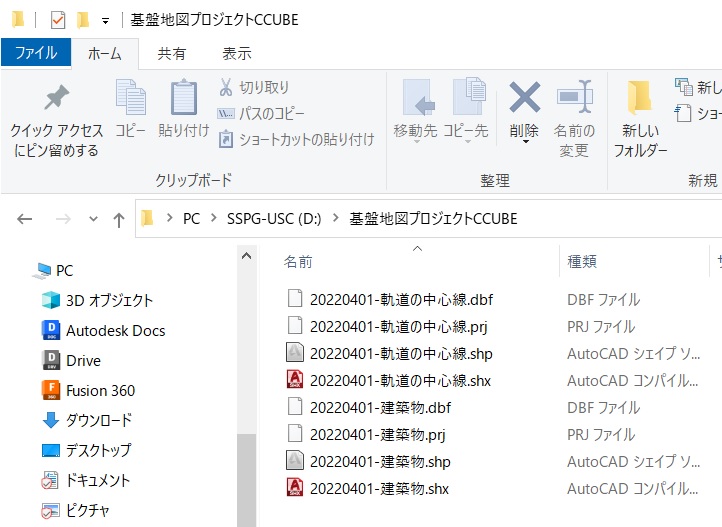
以上が基盤地図情報(数値標高モデル)のダウンロードとInfraWorks読み込みデータ形式への変換手順となります。
次回は、InfraWorksで数値標高モデルから作成した地形データ(tif)を 地形モデル として読み込む手順をご紹介します。